1. Přidání terminálů do SYSDO
Nejprve si v Administrace – čtečky přidejte nové čtečky:
- mobilní (Mobile)
- aplikační (Application)
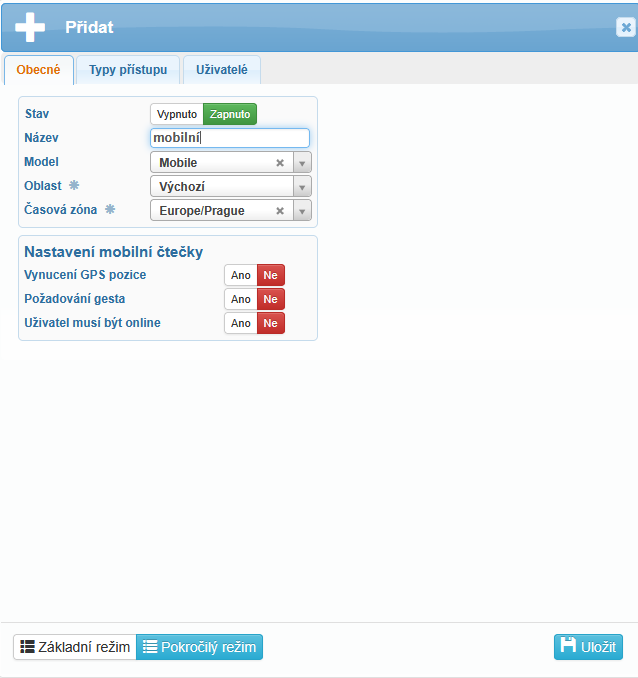
Mobilní aplikace bude sloužit k nahrávání NFC karet jednotlivým uživatelům. Obsluhuje ji administrátor nebo uživatel s dohledem. Aplikační SYSDO terminál slouží k ověřování nahraných karet.
Po založení aplikační čtečky vyberte v záložce Typy přístupu jaká tlačítka budou k dispozici při ověřování uživatelů.
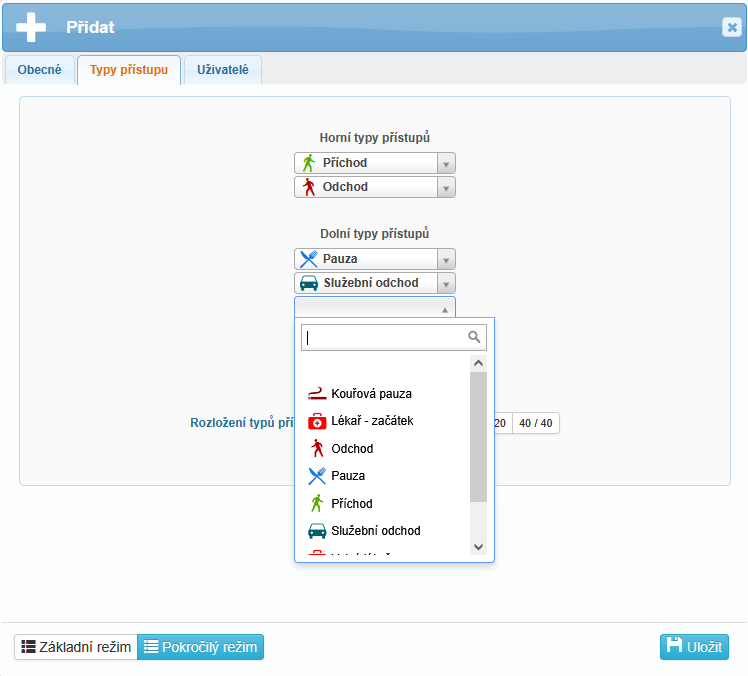
Následně do ní přiřaďte všechny uživatele, kteří se budou moci NFC kartami ověřovat.
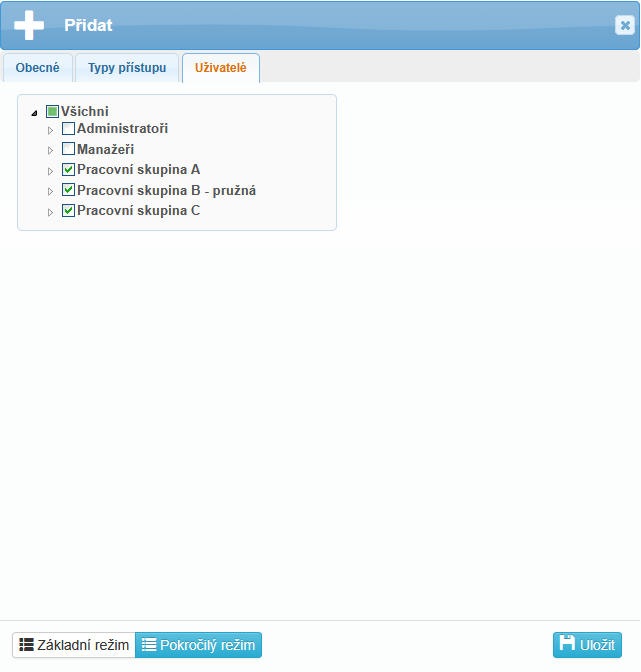
Stačí mít na firmě jednu tuto čtečku, protože se může párovat s neomezeným počtem telefonů. Zavedené čtečky se zobrazí v přehledové tabulce.
2. Instalace aplikací a jejich spárování se SYSDO
Z Google Play si stáhněte aplikace SYSDO a SYSDO Terminál. Do aplikace SYSDO se přihlašte jako Admin nebo uživatel s dohledem.
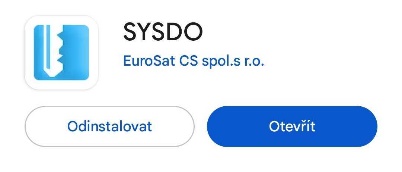
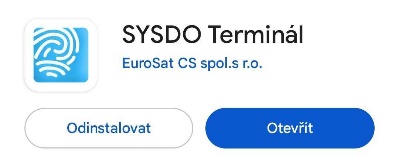
V SYSDO v sekci čtečky si zobrazte QR kód pro spárování mobilního telefonu a aplikačního terminálu. Klikněte na ikonu ![]() aplikačního terminálu, čímž se vám otevře nové okno s QR kódem, který naskenujete telefonem se staženou aplikací SYSDO Terminál (popřípadě vypíšete kód ručně).
aplikačního terminálu, čímž se vám otevře nové okno s QR kódem, který naskenujete telefonem se staženou aplikací SYSDO Terminál (popřípadě vypíšete kód ručně).
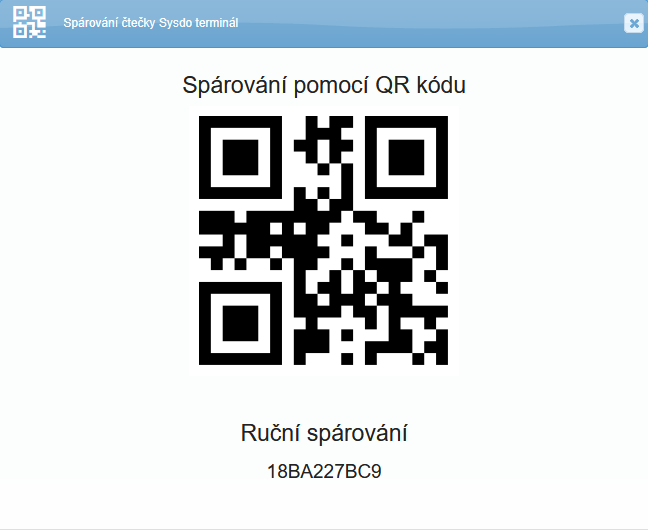
V mobilním telefonu si otevřete aplikace SYSDO Terminál a vyberete způsob párování. Musíte také aplikaci povolit fotit a nahrávat videa (povolení ke scaneru QR kódu). Naskenujte QR kód. Po úspěšném spárování se na displeji telefonu objeví zvolené typy přístupů.
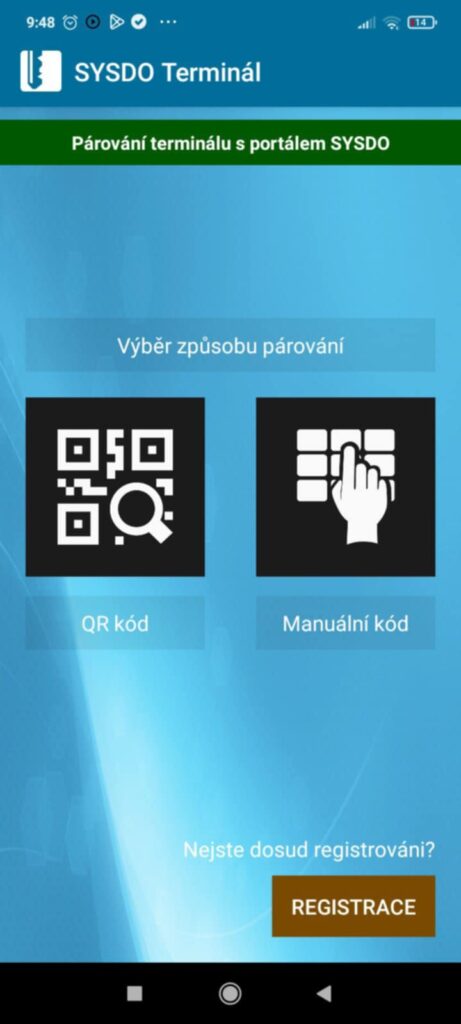
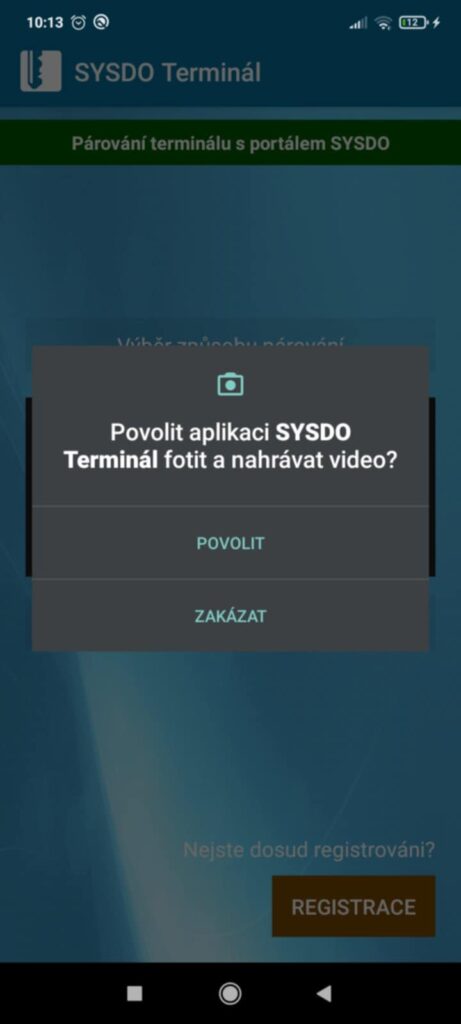
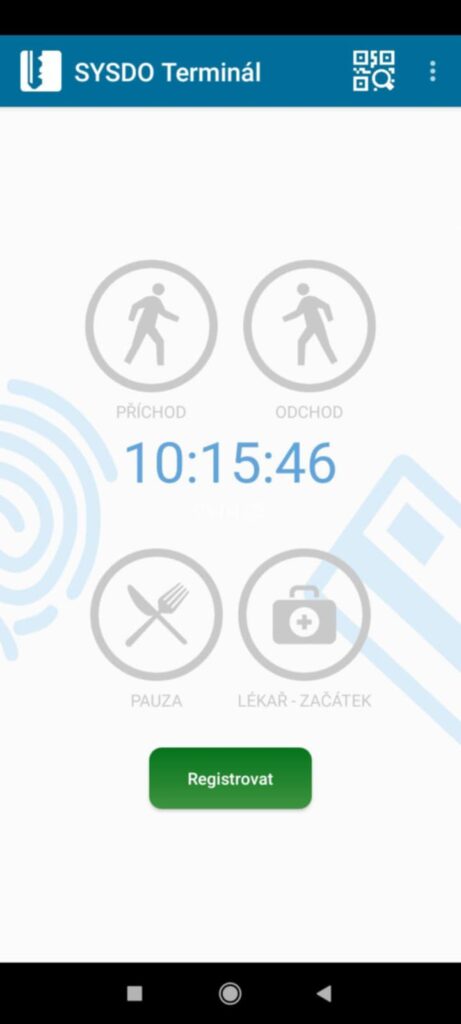
3. Načtení NFC karet
Aplikaci SYSDO terminál minimalizujte/zavřete a přepněte se do mobilní aplikace SYSDO ![]() . V pravém horním rohu zvolte Menu
. V pravém horním rohu zvolte Menu ![]() a vyberte položku Administrace uživatelů. Vyberte ze seznamu uživatelů toho, komu budete nahrávat NFC kartu (tapněte na jméno). Objeví se ikona karty.
a vyberte položku Administrace uživatelů. Vyberte ze seznamu uživatelů toho, komu budete nahrávat NFC kartu (tapněte na jméno). Objeví se ikona karty.

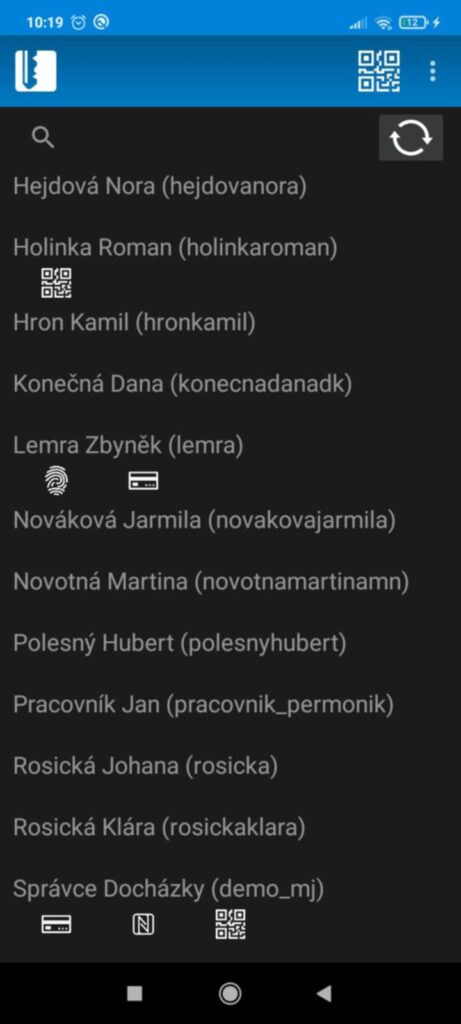
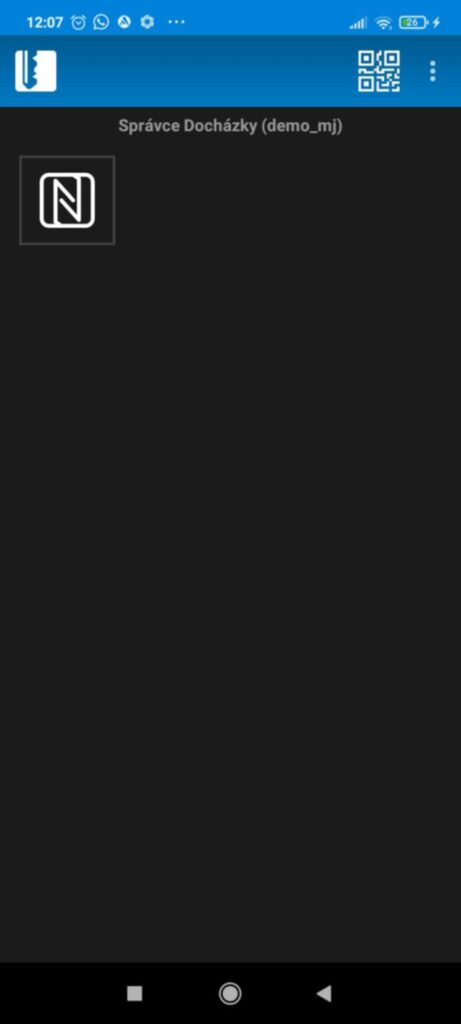
Pokud se objeví ikona karty, tapněte na ni a aplikace vás vyzve k přiložení karty. Kartu přiložte zezadu na telefon a hledejte správnou polohu pro snímání karty (kartou trochu hýbejte po telefonu). Po nalezení správné pozice snímání vyčkejte, dokud se neobjeví výzva k opakovanému přiložení karty, poté kartu znovu přiložte k telefonu. Správné načtení karty ukazuje zelený rámeček kolem ikony karty.
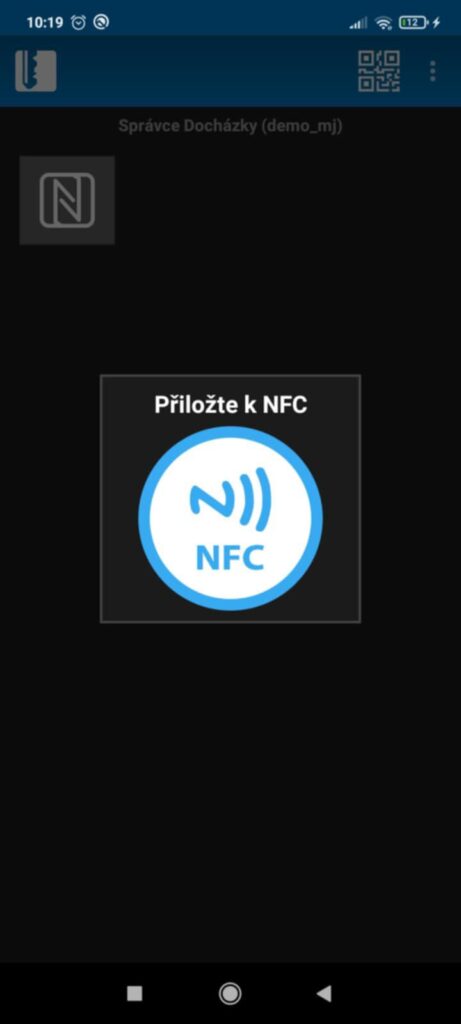

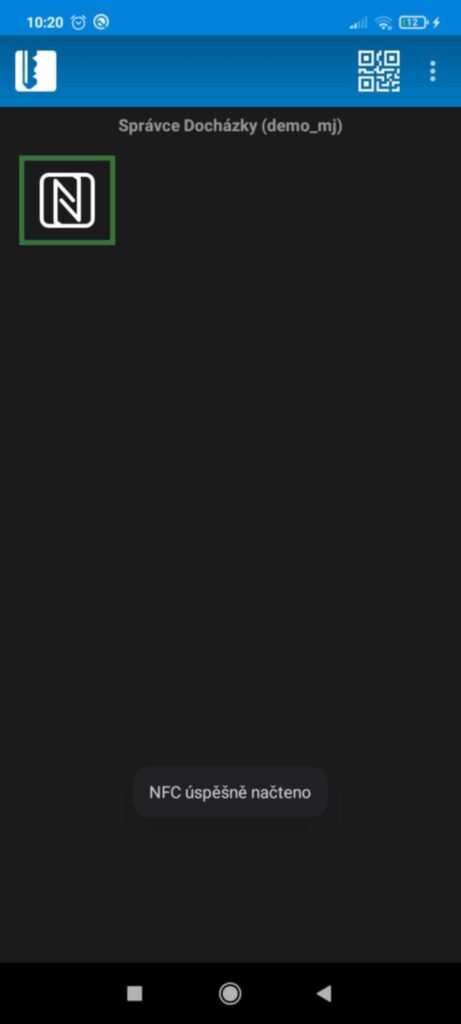
Pomocí šipky se vraťte zpět do seznamu uživatelů a můžete pokračovat v nahrávání karet dalším uživatelům. Pokud se stane, že NFC karta je již přiřazena jinému uživateli, objeví se okno NFC již používáno. V tom případě můžete celou akci zrušit nebo potvrdit přiřazení karty novému uživateli.
4. Ověření v SYSDO Terminálu
Otevřete si aplikace SYSDO Terminál ![]() , zvolte Typ přístupu a přiložte již nahranou kartu zezadu na mobilní telefon. Při úspěšném ověření se na obrazovce objeví okno se jménem uživatele, který je ke kartě přiřazen a typem přístupu.
, zvolte Typ přístupu a přiložte již nahranou kartu zezadu na mobilní telefon. Při úspěšném ověření se na obrazovce objeví okno se jménem uživatele, který je ke kartě přiřazen a typem přístupu.
Můžete použít i „automatiku“, tj. nevybíráte typ přístupu a pouze přikládáte karty. Při tomto nastavení ale musíte mít na paměti, že první přístup je vždy Příchod a potom už se jen střídá s Odchodem. V tomto případě je při úspěšném ověření typ přístupu „Automatický“.
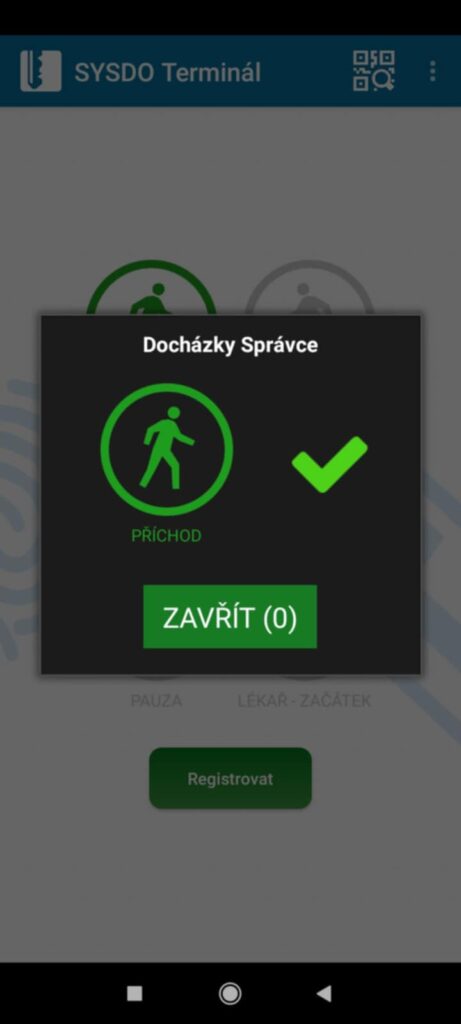
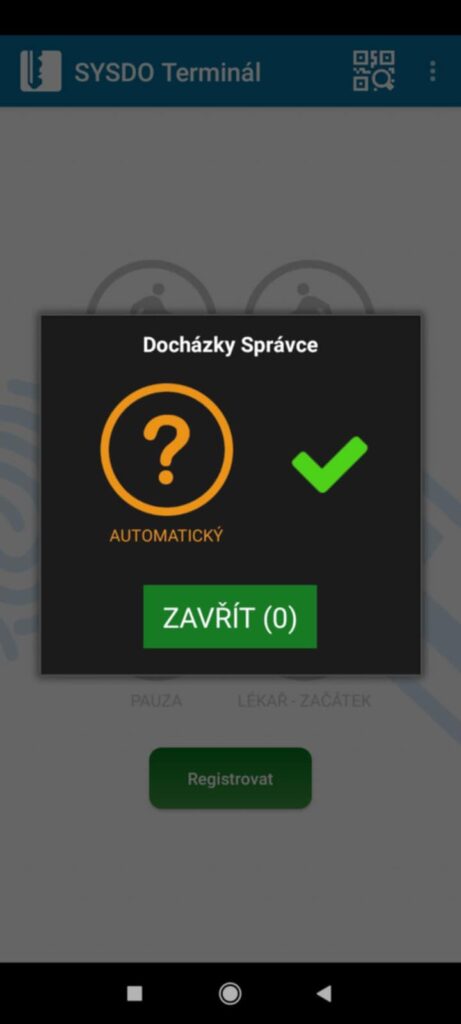
Musíte mít ale předem spárované karty k uživatelům!!!

